飞书将文档内容翻译为英文的方法
2023-09-30 11:08:15作者:极光下载站
飞书是很多小伙伴都在使用的一款移动办公软件,在这款软件中,我们可以预约线上会议,可以制作多维表格或是新建在线文档,功能十分的丰富。在使用飞书软件的过程中,有的小伙伴想要将文档直接翻译成英语,但又不知道该在哪里找到相关设置。其实很简单,我们只需要在文档编辑页面中打开“...”图标,然后在下拉列表中打开“翻译为简体中文”选项,就能看到英语选项了,直接点击该选项即可。有的小伙伴可能不清楚具体的操作方法,接下来小编就来和大家分享一下飞书将文档内容翻译为英文的方法。
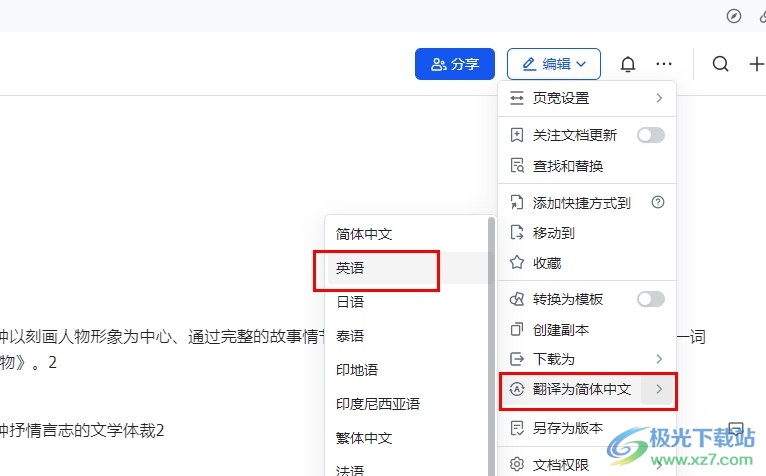
方法步骤
1、第一步,我们先打开电脑中的飞书软件,然后在飞书左侧列表中打开“云文档”选项
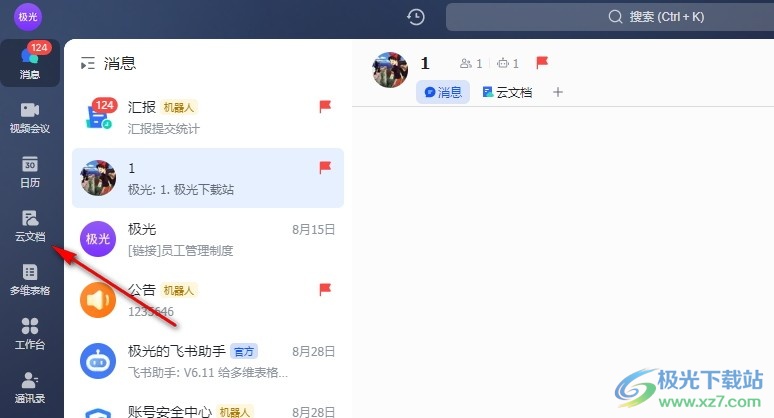
2、第二步,进入云文档页面之后,我们在该页面中点击打开需要编辑的文档
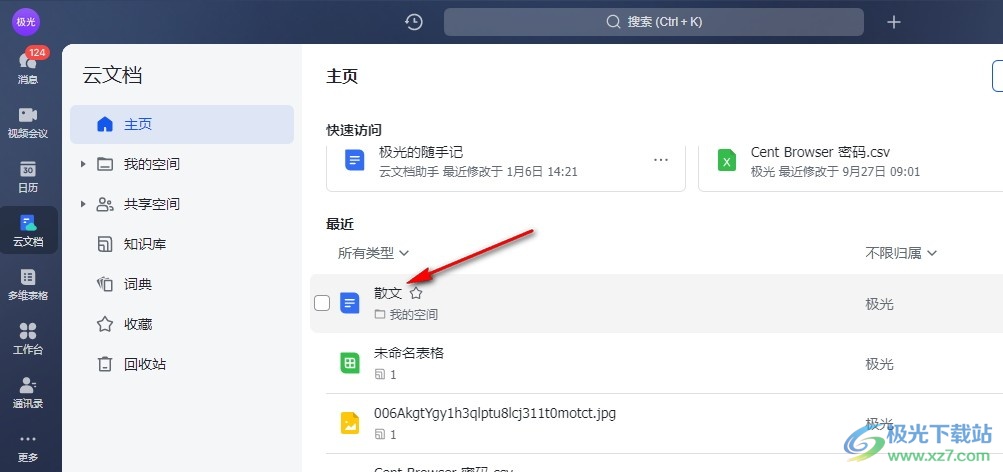
3、第三步,进入文档页面之后,我们在页面上方的工具栏中点击打开“...”图标
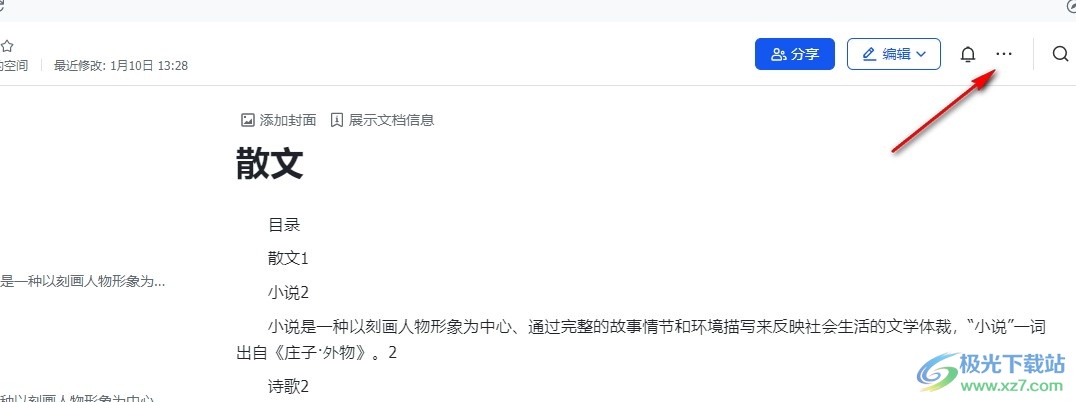
4、第四步,打开“...”图标之后,我们在下拉列表中找到“翻译为简体中文”选项,然后在子菜单列表中选择“英语”选项
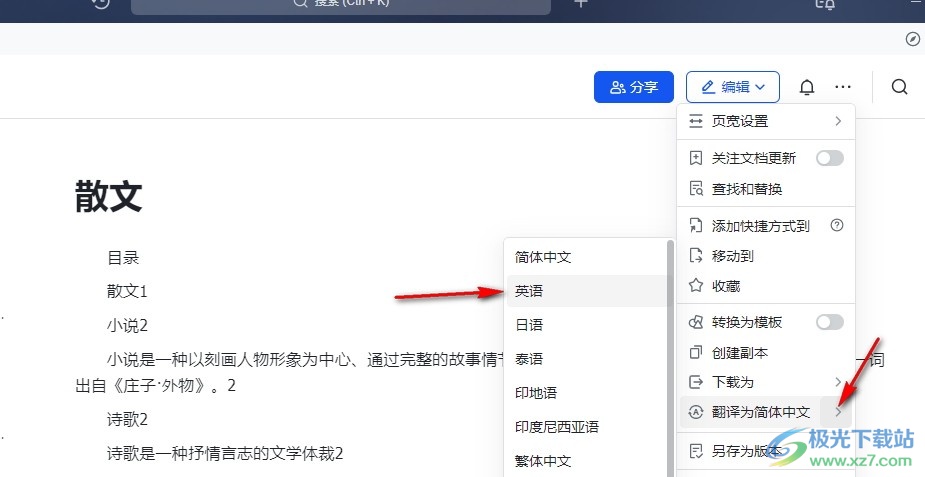
5、第五步,点击“英语”选项之后,我们在文档中就能看到中文下出现的英文翻译了
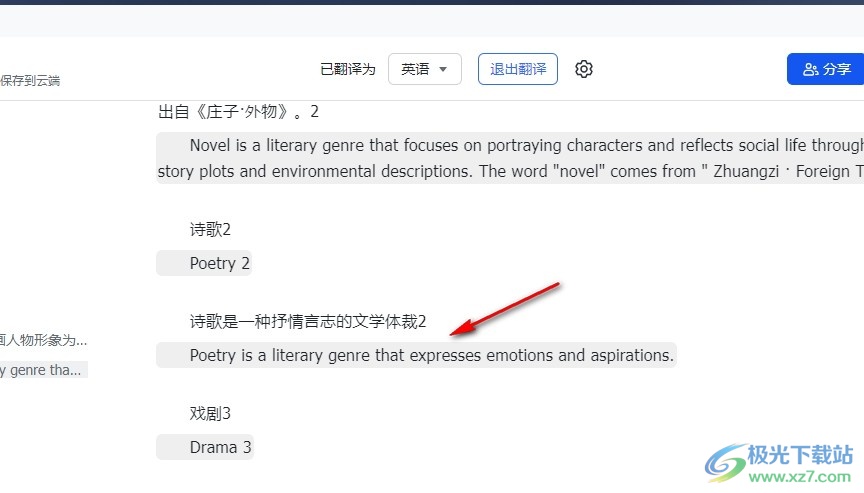
以上就是小编整理总结出的关于飞书将文档内容翻译为英文的方法,我们在飞书中打开一个文字文档,然后在编辑页面中打开“...”图标,再点击“翻译为简体中文”选项,接着在子菜单列表中选择“英语”选项即可,感兴趣的小伙伴快去试试吧。
[download]273332[/download]